windows无法连接到wifi怎么办 笔记本电脑wifi连接不上怎么办
在如今的数字化时代,无线网络已经成为我们日常生活中必不可少的一部分,有时候我们可能会遇到一些问题,比如Windows系统无法连接到WiFi或笔记本电脑无法连接上WiFi的情况。这种情况可能会给我们的工作和生活带来一定的困扰,因此及时解决这些问题显得尤为重要。下面我们将介绍一些解决这些问题的方法,希望能帮助大家顺利解决WiFi连接问题。
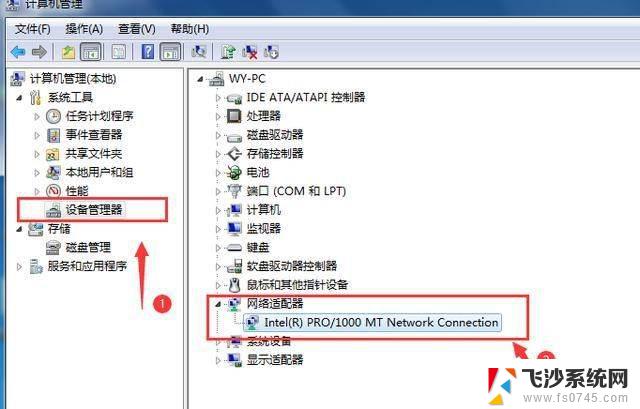
首先,检查WiFi开关是否已开启。部分笔记本电脑设有物理开关或快捷键来控制WiFi的开启与关闭。确保这些开关处于开启状态,并检查F功能键上是否有WiFi图标。如F12,通过按下Fn+F12来启用WiFi。
其次,检查网卡驱动和WiFi服务是否正常。右击计算机图标,选择“管理”。进入设备管理器,查看网络适配器是否有黄色警告图标。如果有,可能需要重新安装网卡驱动。同时,在服务管理器中检查“WLAN AutoConfig”服务是否已启动,若未启动,则手动启动该服务。
再次,确认WiFi密码和网络设置是否正确。确保输入的WiFi密码无误,包括大小写和特殊字符。同时,检查网络设置,如网络名称、加密方式等,确保与路由器设置一致。如果使用的是公共网络,可能需要特定的网络连接软件或认证方式。
此外,尝试重启路由器和笔记本电脑。有时,简单的重启操作可以解决连接问题。同时,检查路由器设置,确保无线网络已开启且信号稳定。
最后,如果问题依旧存在,可能是硬件故障或系统问题。此时,建议联系专业维修人员或技术支持团队进行进一步检查和修复。
通过以上步骤,您应该能够解决笔记本电脑无法连接WiFi的问题。如果问题复杂或涉及专业知识,请寻求专业人士的帮助。
以上就是windows无法连接到wifi怎么办的全部内容,碰到同样情况的朋友们赶紧参照小编的方法来处理吧,希望能够对大家有所帮助。
windows无法连接到wifi怎么办 笔记本电脑wifi连接不上怎么办相关教程
-
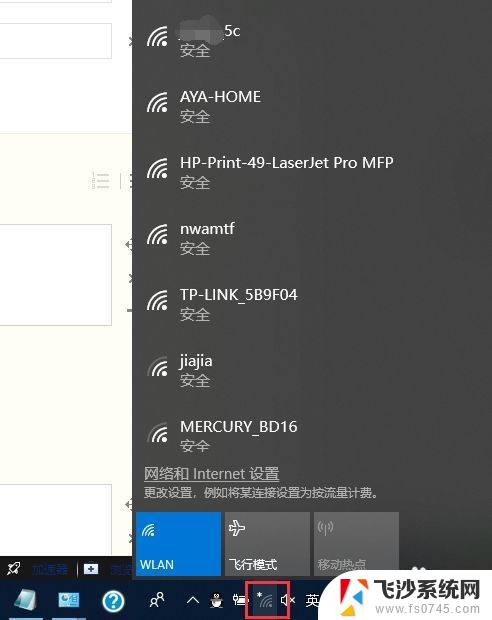 手提电脑wifi连接不上怎么办 笔记本无法连接wifi怎么办
手提电脑wifi连接不上怎么办 笔记本无法连接wifi怎么办2024-01-15
-
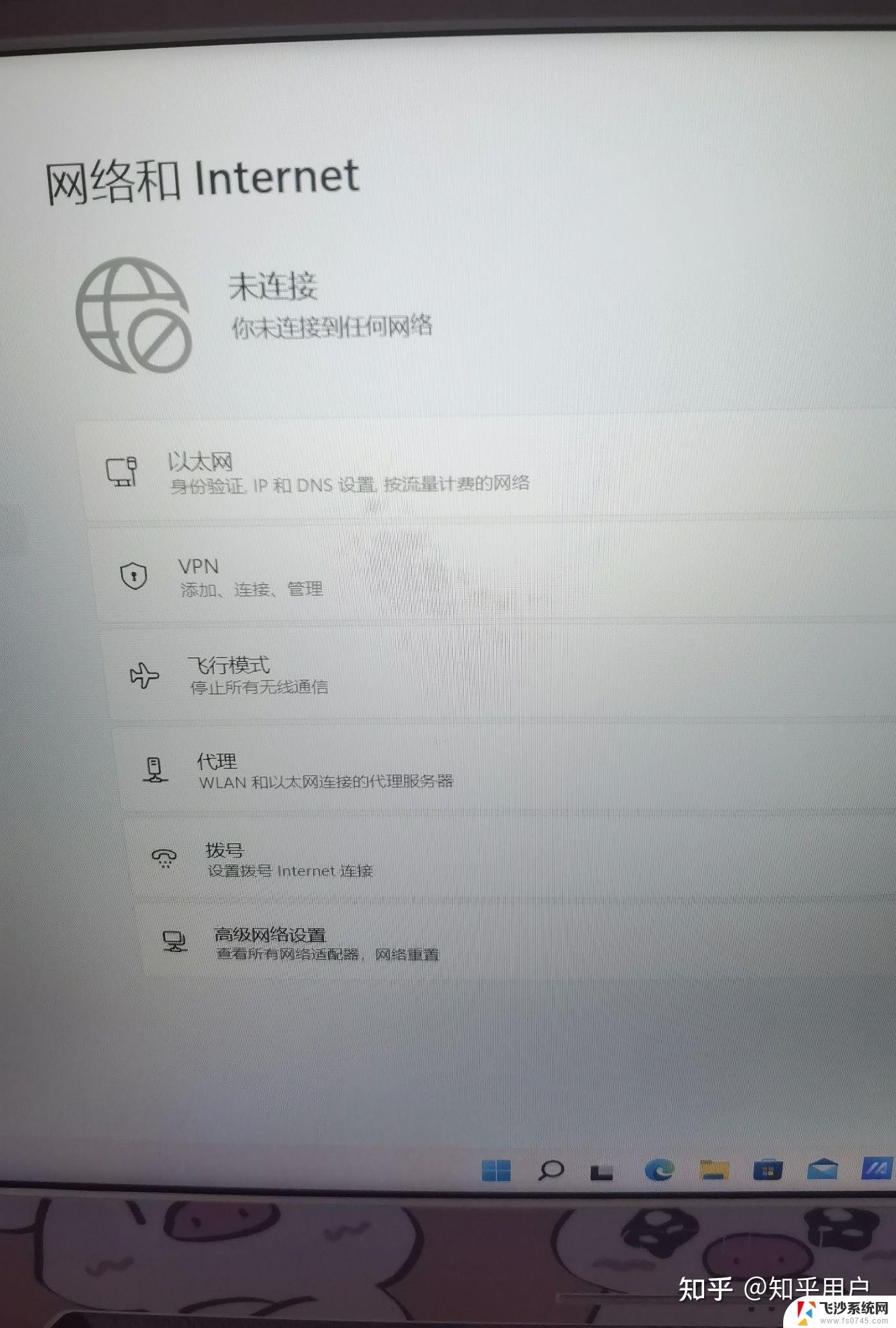 笔记本电脑连不到wifi 笔记本连不上无线网络怎么办
笔记本电脑连不到wifi 笔记本连不上无线网络怎么办2024-05-08
-
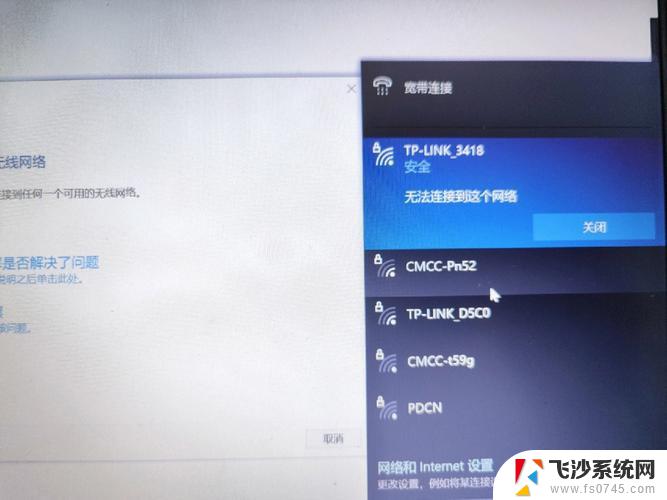 笔记本有时候连不上wifi 笔记本连接wifi失败怎么办
笔记本有时候连不上wifi 笔记本连接wifi失败怎么办2024-10-03
-
 笔记本连接上wifi却不能上网怎么办 电脑WIFI连接成功但无法上网解决方法
笔记本连接上wifi却不能上网怎么办 电脑WIFI连接成功但无法上网解决方法2023-09-10
- windows连不了无线 笔记本电脑wifi连接失败怎么办
- 笔记本电脑怎么连接wifi找不到 无法连接无线网络的笔记本电脑怎么办
- 改wifi密码电脑连接不上网了 修改wifi密码后笔记本无法连接wifi怎么办
- 为什么笔记本无法连接到wifi 笔记本无法连接wifi怎么办
- 怎么在笔记本电脑上连接wifi 笔记本如何设置wifi连接
- 红米笔记本wifi已连接但无法使用 笔记本电脑连接了无线网络却无法上网怎么办
- 电脑怎么取消自动打开软件 如何取消开机自动启动的软件程序
- 笔记本怎样设置电池低于多少再充电 笔记本电脑如何设置95%充电
- 笔记本电脑连接hdmi电视 笔记本HDMI连接电视教程
- 小爱同学能不能连接电脑 小爱同学电脑音箱设置教程
- 电脑开机总是进入安全模式 Windows 10如何解决重启电脑总是进入安全模式的问题
- 电脑文档位置怎么更改 文档存放位置修改方法
电脑教程推荐
- 1 如何屏蔽edge浏览器 Windows 10 如何禁用Microsoft Edge
- 2 如何调整微信声音大小 怎样调节微信提示音大小
- 3 怎样让笔记本风扇声音变小 如何减少笔记本风扇的噪音
- 4 word中的箭头符号怎么打 在Word中怎么输入箭头图标
- 5 笔记本电脑调节亮度不起作用了怎么回事? 笔记本电脑键盘亮度调节键失灵
- 6 笔记本关掉触摸板快捷键 笔记本触摸板关闭方法
- 7 word文档选项打勾方框怎么添加 Word中怎样插入一个可勾选的方框
- 8 宽带已经连接上但是无法上网 电脑显示网络连接成功但无法上网怎么解决
- 9 iphone怎么用数据线传输文件到电脑 iPhone 数据线 如何传输文件
- 10 电脑蓝屏0*000000f4 电脑蓝屏代码0X000000f4解决方法